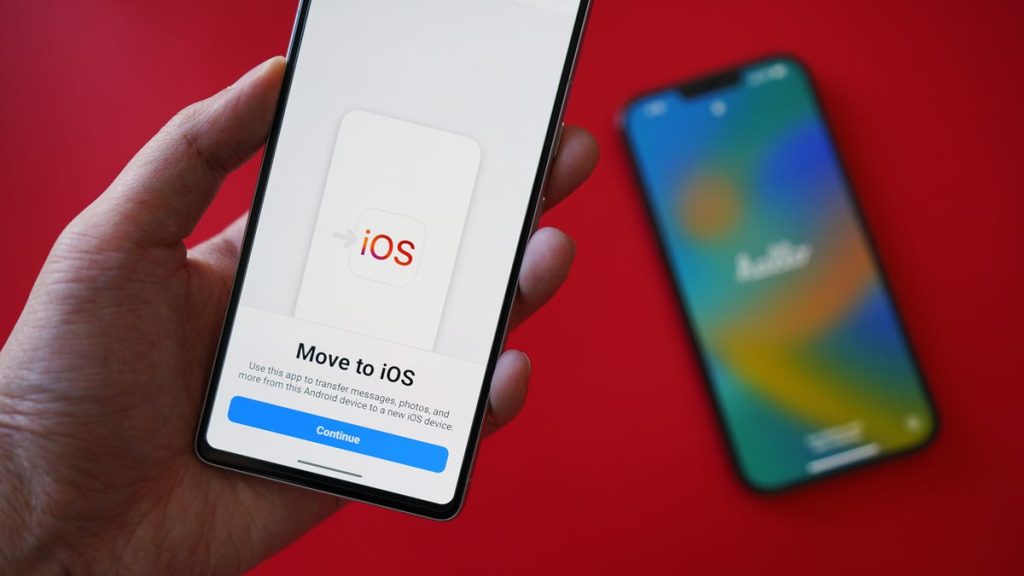.
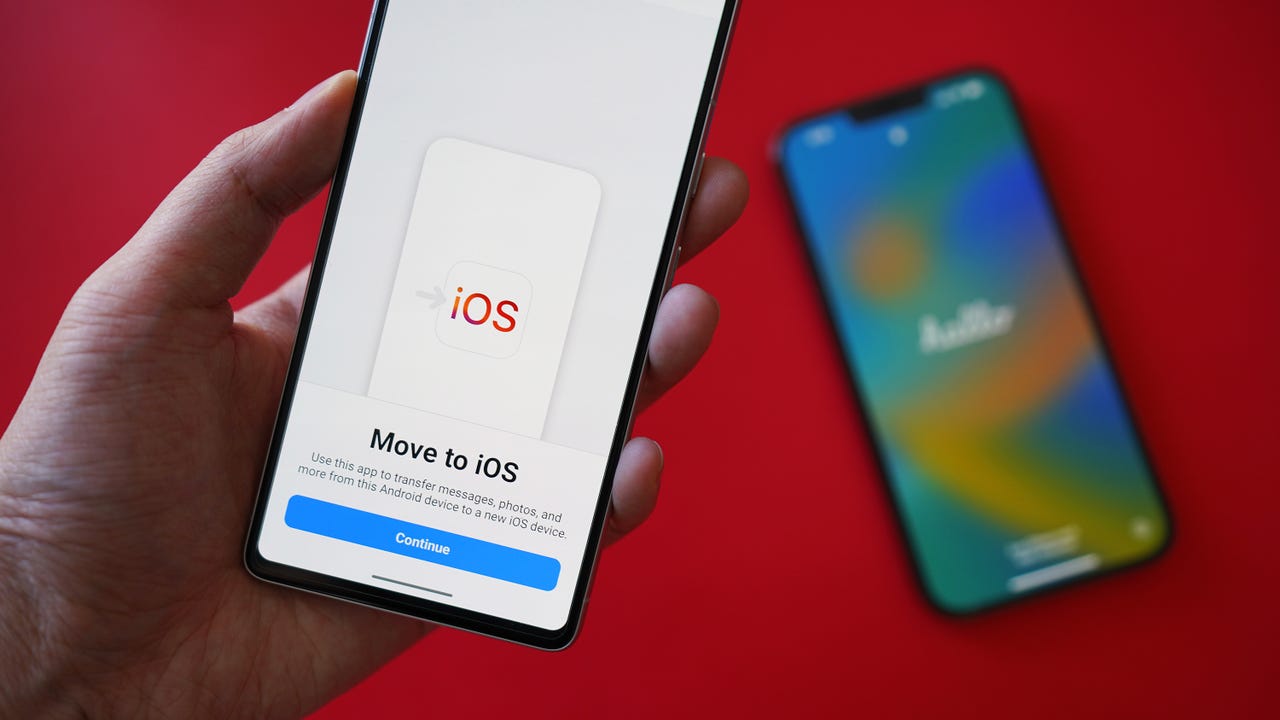
Todos os anos, quando um novo iPhone chega ao mercado ou a temporada de compras natalinas chega, inúmeros usuários do Android mudam para o iOS.
Não é a coisa mais surpreendente; A Apple continua lançando smartphones de qualidade que dominam os mercados de gama média e alta, com oito modelos diferentes de iPhone para escolher nas lojas e online.
Eu também sou um membro da minoria que constantemente troca de telefone a cada um ou dois meses, o que significa que a transferência de dados é uma segunda natureza neste momento.
Também: Como transferir contatos do Android para o iPhone
Dito isso, existem vários métodos para mover fotos, vídeos, mensagens de texto e outros dados de meses ou anos de um dispositivo Android para um iPhone, mas descobri que os dois abaixo são os mais eficazes e seguros , e fácil de seguir.
Como transferir dados do Android para o iPhone
Antes de começar a transferir quaisquer dados, é sempre uma boa prática fazer o seguinte:
- Tenha pelo menos 75% de carga: Quanto mais alto, melhor. Dependendo da quantidade de dados que você está transferindo, é natural que seu telefone aqueça e, portanto, descarregue a bateria em um ritmo muito mais rápido.
- Tenha uma conexão Wi-Fi estável: moveremos os dados sem fio, o que significa que um sinal forte e estático é necessário para uma transferência otimizada.
- Verifique novamente a quantidade de dados que você está movendo: seu iPhone pode ou não ter capacidade de armazenamento suficiente para receber todos os arquivos. Caso contrário, agora é um bom momento para organizar seus arquivos antigos em seu telefone Android, descobrir o que manter, o que armazenar em uma unidade externa e o que limpar antes de mover.
Método 1: Transferir dados via Mover para iOS
Meu método preferido para transferência de arquivos é o serviço Move to iOS da própria Apple. Ele será pré-carregado no seu iPhone, então tudo o que você precisa fazer é baixar o aplicativo Move to IOS no seu dispositivo Android através da Google Play Store.
Também: Veja como redefinir o iPhone de fábrica
Para que o serviço funcione, você terá que estar no iOS Setup Assistant, que é a página de inicialização quando você liga seu novo iPhone pela primeira vez. Se você já configurou seu iPhone e pode acessar a tela inicial, será necessário redefini-lo para a configuração original para usar o Move to iOS.
No iOS Setup Assistant, siga os slides de configuração inicial, incluindo conexão Wi-Fi, estabelecimento de uma senha e aceitação dos termos e condições de diagnóstico da Apple. Você eventualmente verá um Aplicativos e dados tela.
Digite este código no seu telefone Android. Em seguida, o processo de emparelhamento começará e você poderá selecionar quais arquivos deseja transferir. A lista inclui mensagens, contatos, informações de calendário, conta(s) do Google, fotos e vídeos e configurações do usuário.
Deixe os telefones sozinhos enquanto a transferência está sendo processada. Dependendo da quantidade de dados que você está movendo de telefone para telefone, a transferência pode levar até 30 minutos.
Com o aplicativo Move to iOS, o iPhone irá gerar um código único para emparelhamento. June Wan/Strong The One
Método 2: Transferir dados via conta do Google
Por fim, você pode usar seu Gmail para transferir dados pela nuvem. Este método é ideal se houver algum arquivo extra que você esqueceu de mover durante o primeiro método ou se você já configurou seu iPhone e não pôde usar Mover para iOS.
1. No seu telefone Android, vá para o aplicativo Configurações
Procure o Google aba, toque Cópia de segurançae selecione quais categorias você gostaria de sincronizar entre os dispositivos. Você pode verificar novamente o que está sendo copiado expandindo Conta do Google dados no Detalhes de backup Lista. Aguarde até que a sincronização de backup seja concluída.
2. Mude para o seu iPhone
Abra as configurações do iPhone > Correspondência > contas > Adicionar Conta > e digite suas credenciais do Gmail. Os dados da sua conta do Google devem sincronizar com o iPhone e começar a importar automaticamente.
3. Outra alternativa útil
Você também pode enviar arquivos para uma pasta do Google Drive e baixá-los no seu iPhone.
Também: Como reiniciar todos os iPhone já feitos
Perguntas frequentes
Posso usar o aplicativo ‘Mover para iOS’ mesmo que já tenha configurado meu iPhone?
Infelizmente, você não pode usar o serviço de transferência de arquivos se já concluiu o iOS Setup Assistant. Meu melhor conselho é fazer backup de qualquer coisa em seu novo iPhone que você gostaria de manter, redefinir o iPhone de fábrica, usar o serviço Mover para iOS e, em seguida, recuperar o backup. Novamente, apenas certifique-se de ter armazenamento suficiente para armazenar tudo.
Qual é a maneira mais rápida de transferir dados do Android para um iPhone?
O serviço Move to iOS da Apple é o serviço de transferência mais contínuo e eficiente que já usei, especialmente quando ainda estou passando pela fase inicial de configuração. Caso contrário, você também pode usar programas de desktop como o AnyTrans, conectar os dois telefones a um computador e mover arquivos localmente. No entanto, normalmente sou contra o uso de software não proprietário ao mover informações pessoais, portanto, usaria os dois métodos acima por segurança.
Posso transferir dados do Android para um iPhone após a configuração?
Claro. O melhor método é fazer backup de todas as informações que você gostaria de transferir para o Gmail ou o Google Drive e baixá-las do seu iPhone. Requer mais trabalho manual, mas é ótimo se você deseja mover apenas alguns arquivos e não todos.
.